 |
|
|
| |
名片设计 CorelDRAW Illustrator AuotoCAD Painter 其他软件 Photoshop Fireworks Flash |
|
在一篇Word文档中,一般情况下我们将所有页面均设置为横向或纵向。但有时也需要将其中的某些页面设置为其它页面方向不同,或者根本就是没有规律,横向与纵向的页面掺杂在一起。那么如何才能让一个Word文档中同时存在横向和纵向两种方向的页面呢?能不能随心所欲地调整页面方向呢? 细心的读者可能会发现,当选择菜单命令“文件”|“页面设置”,打开“页面设置”对话框后,在其左下方有一个“应用于”下拉列表。使用这个下拉列表,我们可以任意设置页面的方向。分不同情况介绍如下。 (1)假如一篇文章的前边设置一个方向,如纵向,而后边都设置为横向,则可以先将插入点定位到纵向页面的结尾,或要设置为横向页面的页首,在“页面设置”对话框中单击“横向”,然后在“应用于”下拉列表中选择“插入点之后”。 (2)假如要将某些选定的页面设置为某一个方向,可以先选中这些页面中所有的内容,然后在“应用于”下拉列表中选择“所选文字”。 (3)假如文档中以标题样式分为许多小节,可以选中要改变页面方向的节,然后在“应用于”下拉列表中选择“所选节”。假如不选某节,而只是将插入点定位到该节中,则还可以选择“本节”。 设置完成后,可以在预览视图中适当缩小显示比例,查看更改的结果,如图中所示。 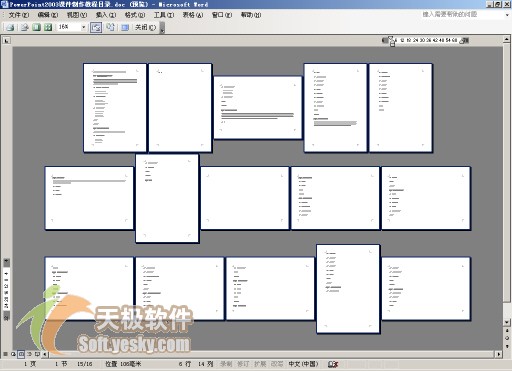 推而广之,其实不仅可以将页面方向任意地应用到不同的页面,“页面设置”对话框中的其它设置选项,如纸张类型、版式、页边距等,都可以类似地对不同页面采用不同的设置,读者朋友不妨试一下。 返回类别: 教程 上一教程: 互联网搜索大赛赛题讲解(二) 下一教程: 雅虎第四季度营收10.78亿美元 同比猛增63% 您可以阅读与"Word文档页面方向的横纵混排"相关的教程: · Word文档页码从第二页起出现的设置方式 · 用“保护文档”功能规范和保护Word文档样式 · 让新建的Word文档直接设置好格式 · Word唱空城计 文档内容巧隐藏 · 为Word文档加水印使其更加美观 |
| 快精灵印艺坊 版权所有 |
首页 |
||